1、打开WORD文件,制作表格。

2、将鼠标放于如图单元格的左下角,单元格中会出现右斜箭头,单击鼠标,该单元格被选中。

3、在弹出对话框中,选择“边框和底纹”。
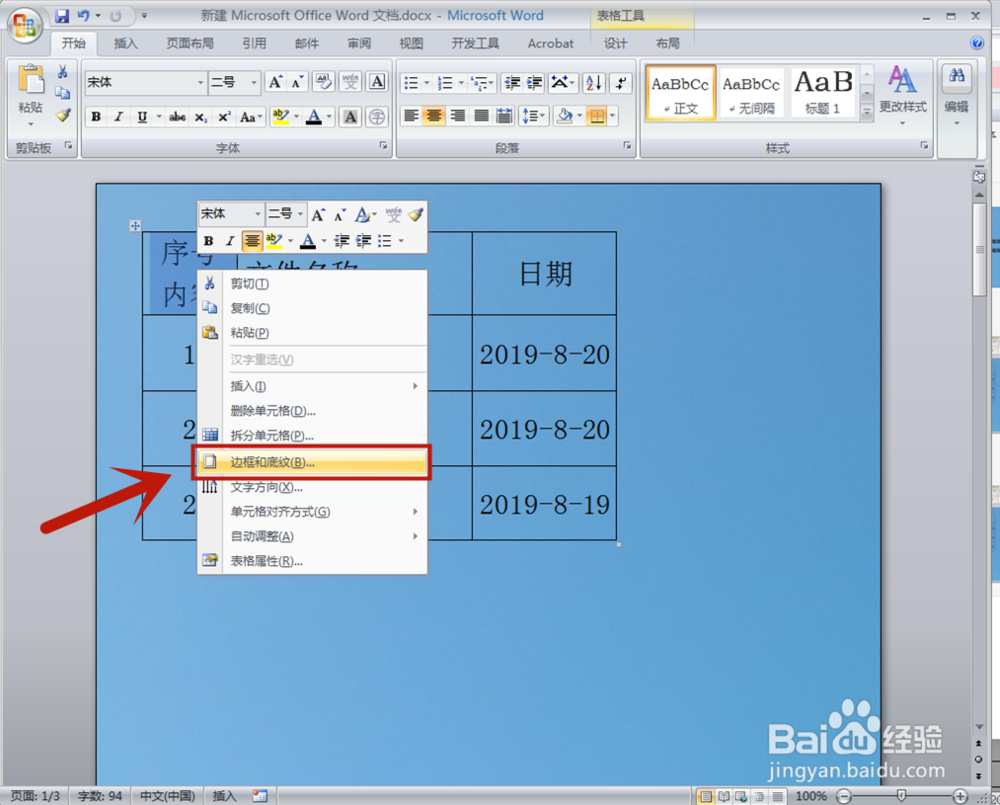
4、在“边框和底纹”的对话框中,点击如图的红框。
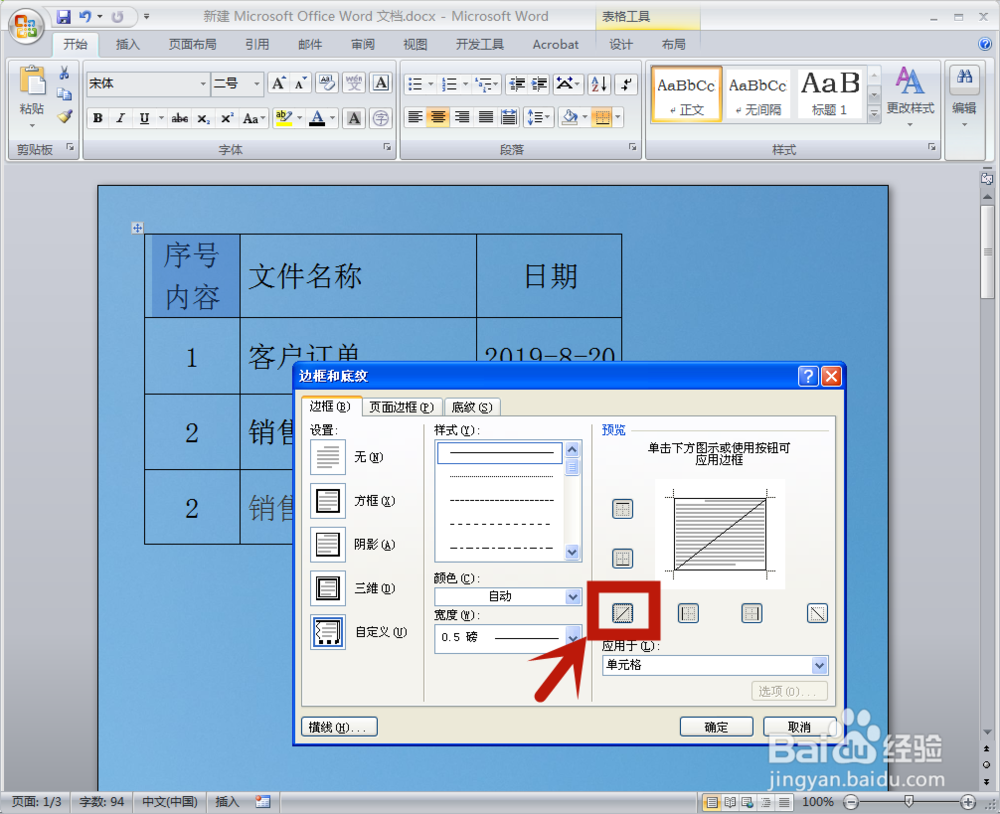
5、按“确定”按钮,单元格的斜线便设置成功;但斜线与文字重叠,有些不好看!

6、缩小一下文字的字号,再将上行的文字向左移,下行的文字向右移,斜线表头便制作成功了,并且很好看!

7、方法总结:1、制作表格;2、右击鼠标,选中需设置斜线的单元格。3、选择“边框和底纹”;4、 点击斜线设置框,按“确定”;5、调整文字的大小和位置。
